Windows 11、10でOutlookが開かない「一連のフォルダーを開けません」エラーを修正する方法
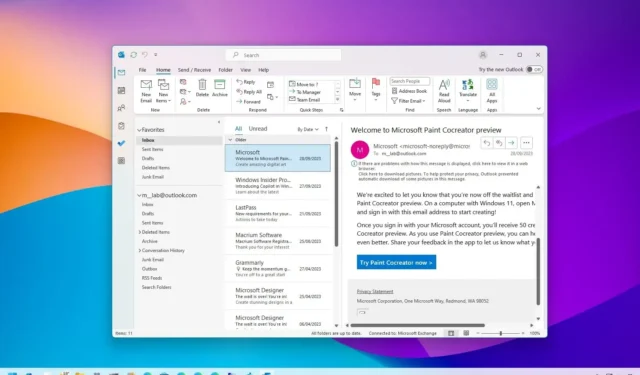
- Windows 11 または 10 で Outlook が開かない場合に Outlook を修正するには、「HKCU\SOFTWARE\Microsoft\Office\16.0\Outlook\Profiles」の「Outlook」レジストリ キーを削除し、アプリの電子メール プロファイルを再作成します。
Windows 11では、デスクトップ バージョンの Outlook を開けない場合、レジストリを使用してこの問題をすぐに解決できます。このガイドでは、このプロセスを完了する手順について説明します。
Office 2021、2016、または 2016 アプリ スイートから Outlook アプリを起動しようとしても、「Microsoft Outlook を起動できません。」というエラーが表示されて開かない場合。Outlook ウィンドウを開けません。フォルダーのセットを開けません。Microsoft Exchange へのログオンに失敗しました」というメッセージが表示された場合は、電子メール プロファイルを再作成する必要があります。
これを行うには、プロファイルを含むレジストリ キーを削除し、Outlook アプリを再起動してアカウントを再度セットアップできるようにします。
このガイドでは、Windows 11 (または 10) で Outlook アプリが起動しない場合に Outlook アプリを修復する手順の概要を説明します。
Outlook アプリを開けないエラーを修正
「一連のフォルダーを開けません」というエラーを解決するには、Outlook 2021、2016、または 2016 を閉じて、次の手順を実行します。
-
Windows 11 (または 10) で[スタート]を開きます。
-
regeditを検索し、一番上の結果をクリックしてレジストリを開きます。
-
次のパスに移動します。
HKEY_CURRENT_USER\SOFTWARE\Microsoft\Office\16.0\Outlook\Profiles簡単なメモ:古いバージョンの電子メール クライアントでは、「HKEY_CURRENT_USER\SOFTWARE\Microsoft\Office\15」パスを使用する必要がある場合があります。 -
Outlookキー (フォルダー)を右クリックし、 [削除]オプションを選択します。
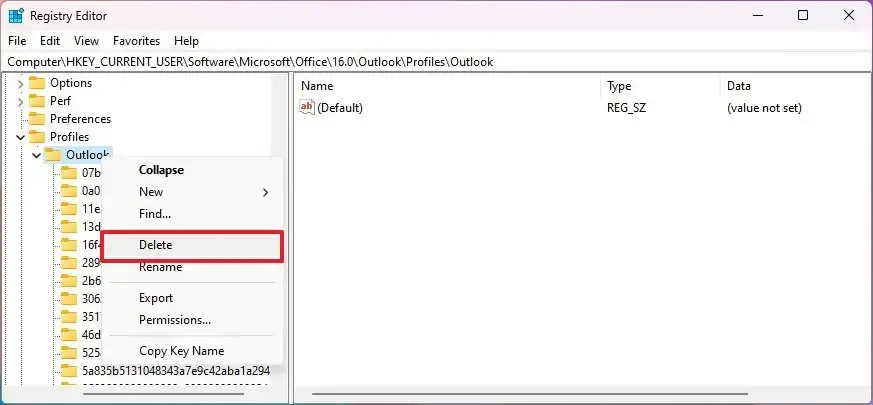 簡単なメモ:この操作により、Outlook アプリに関連付けられたプロファイルが削除されますが、問題のエラーが発生した場合は、プロファイルが空である可能性があります。
簡単なメモ:この操作により、Outlook アプリに関連付けられたプロファイルが削除されますが、問題のエラーが発生した場合は、プロファイルが空である可能性があります。 -
「はい」ボタンをクリックします。
手順を完了すると、Outlook アプリを再起動して電子メール プロファイルを再作成し、電子メール アカウントを再接続して電子メールにアクセスできるようになります。


コメントを残す